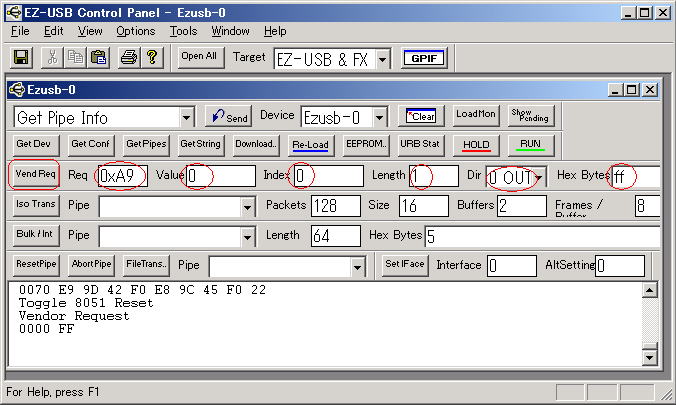EZ-USB UMJ
トラブルシューティング| ■ EZ-USBのドライバが認識されない ■ | |
| EZ-USBが認識されると、USB(Universal Serial Bus)コントローラの所にCypress
EZ-USB(2131Q/2131S/2135S) - EEPROM missingというのが現われます。 上図のようにならない場合、 C:\Cypress\USB\Driversの下にあるezusbw2k.infというファイルをメモ帳などで開いて1行追加してください。 <修正前> [Version] Signature="$CHICAGO$" Class=USB provider=%Cypress% LayoutFile=layout.inf <修正後> [Version] Signature="$CHICAGO$" Class=USB ClassGUID={36FC9E60-C465-11CF-8056-444553540000} ; この1行を追加 provider=%Cypress% LayoutFile=layout.inf また、下記フォルダにあるezusbw2k.infも同様に修正してください(修正したezusbw2k.infを下記フォルダにコピーしてもOK)。 C:\Windows\SYSTEM32 (Windows XP) C:\WINNT\SYSTEM32 (Windows 2000) C:\Windows\SYSTEM (Windows 98/Me) その後、USBケーブルを抜き差しして、うまくいけばそのまま認識してくれます。 PnPでドライバを要求された場合は、このezusb2k.infを指定してやってください。 それでもダメな場合はEZ-USB Development Kitのインストールに失敗している 可能性がありますので、もう一度、削除/インストールをして、上記作業を行なって下さい。 パソコンの相性問題の場合は、今のところあきらめるしかないと思います。 (EZ-USBのドライバがバージョンアップして改善されるのを待つか、パソコンを買い直すか) |
|
| ■ EEPROMへの書き込みができない ■ | |
| 何故そうなるのかわからないのですが、一度ブート用(1バイト目が0xB2)に書き込んだEEPROMに対して、再度、コントロールパネルを使用して書き込むことが出来ません。 これでは困りますので、これを回避する方法を伝授します。 まず、スライドSWでEEPROMをOFFにしてファームウェアが読み込まれない状態でEZ-USBを起動します。起動確認後, EEPROMをONにしてください。 次にEZ-USB Control PanelからDownloadボタンを押して、C:\Cypress\USB\Examples\EzUsb\Vend_Ax\Vend_Ax.hexをEZ-USBへアップロードします。そしてVendReqの欄にReq=0xA9, Value=0, Index=0, Length=1, Dir=0 OUT, Hex Bytes=FFと入力しVendReqボタンを押してください。EEPROMの一番最初が0xFFに書き換えられ次回の起動時からEEPROMのファームウェアが読み込まれなくなります。
そのまま続けて、EEPROMボタンを押して書き込みたいEEPROMイメージ(iicファイル※1)を指定してください。このときファイル名は半角小文字英数字をご使用ください。ファイル名が大文字の場合、なぜか書き込みが失敗します。 |